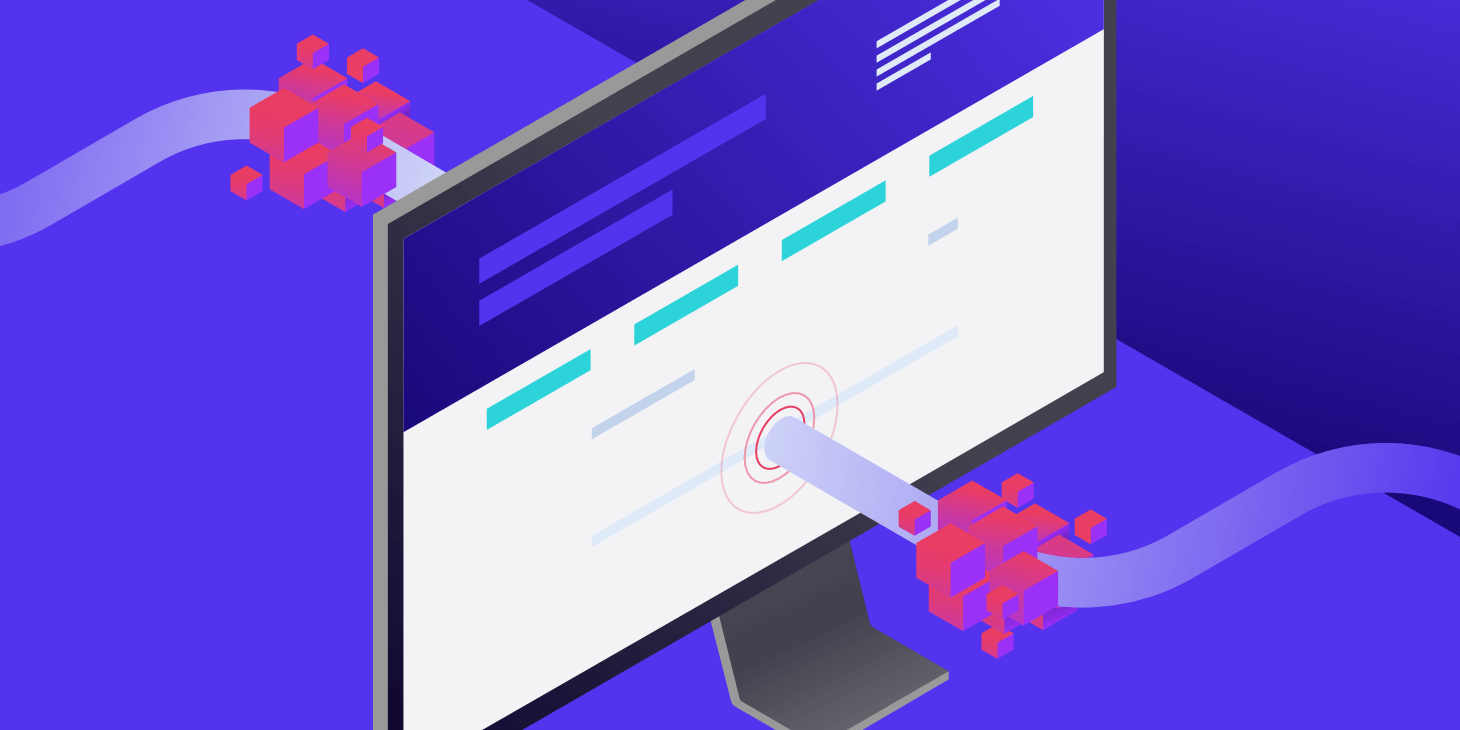Te guste o no, el spam es una gran parte de Internet.
Algunos tipos de spam están más interesados en utilizar el espacio de su servidor para enviar solicitudes, mientras que otros se aprovechan de los usuarios para enviar virus y malware dañinos.
Un tipo de spam se llama spam de referencia y afecta a los sitios de WordPress que no están preparados. Además, puede ingresar a su sistema de Google Analytics, aprovechando su clasificación y volviendo los motores de búsqueda en su contra.
Nunca desaparecerá por completo. Pero eso no significa que no pueda luchar contra el spam de referencias.
Su mejor opción es bloquear el spam de referencias en Google Analytics y WordPress. ¿Cómo haces esto?
Lo averiguará en solo un minuto, pero primero, comprendamos un poco más sobre el spam de referencia y cómo puede afectar su sitio web.
¿Qué es el spam de referencias (o referencias)?
El spam de referencia, o spam de referencia, es la técnica de realizar solicitudes repetidas de sitios web utilizando una URL de referencia falsa, a menudo a un sitio que los spammers desean promocionar.
Dentro de Google Analytics, se ve así:
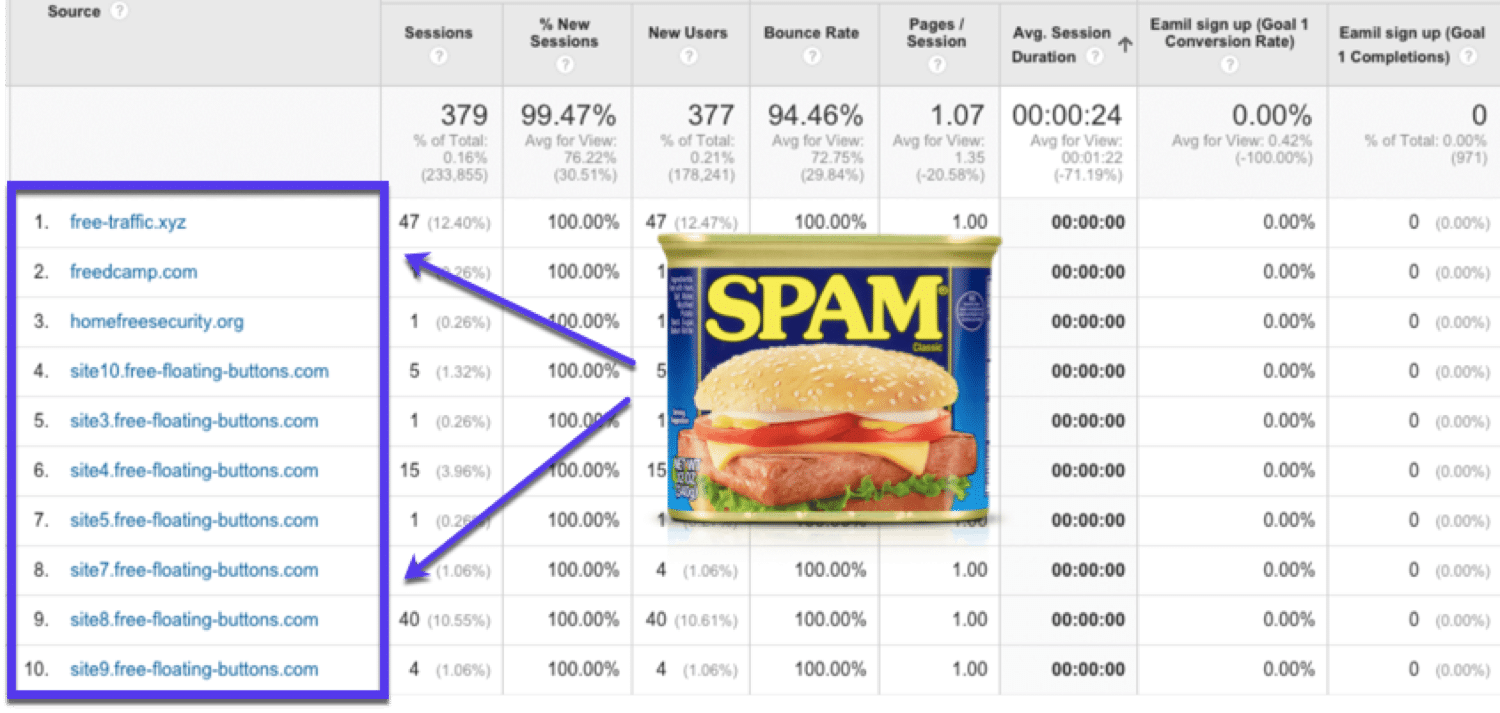
Cómo se ve el spam de referencia dentro de Google Analytics
El spam de referencia tiene un propósito: Dirigirse a los motores de búsqueda.
En la superficie, así es como funciona:
- Un spammer tiene un sitio web para el que quiere mejorar la clasificación de los motores de búsqueda.
- El spammer envía múltiples solicitudes con URL falsas que enlazan con el sitio web que desea anunciar.
En resumen, quieren mejorar la forma en que los motores de búsqueda ven su sitio sin proporcionar contenido valioso a los usuarios. Por lo tanto, su sitio puede publicar accidentalmente algunos de los registros y estadísticas de acceso, vinculando involuntariamente a este sitio que el spammer está tratando de promover.
Esto significa que su sitio ahora está vinculado a un sitio de mala calidad, lo que puede mejorar la clasificación de ese sitio de spam como estos:
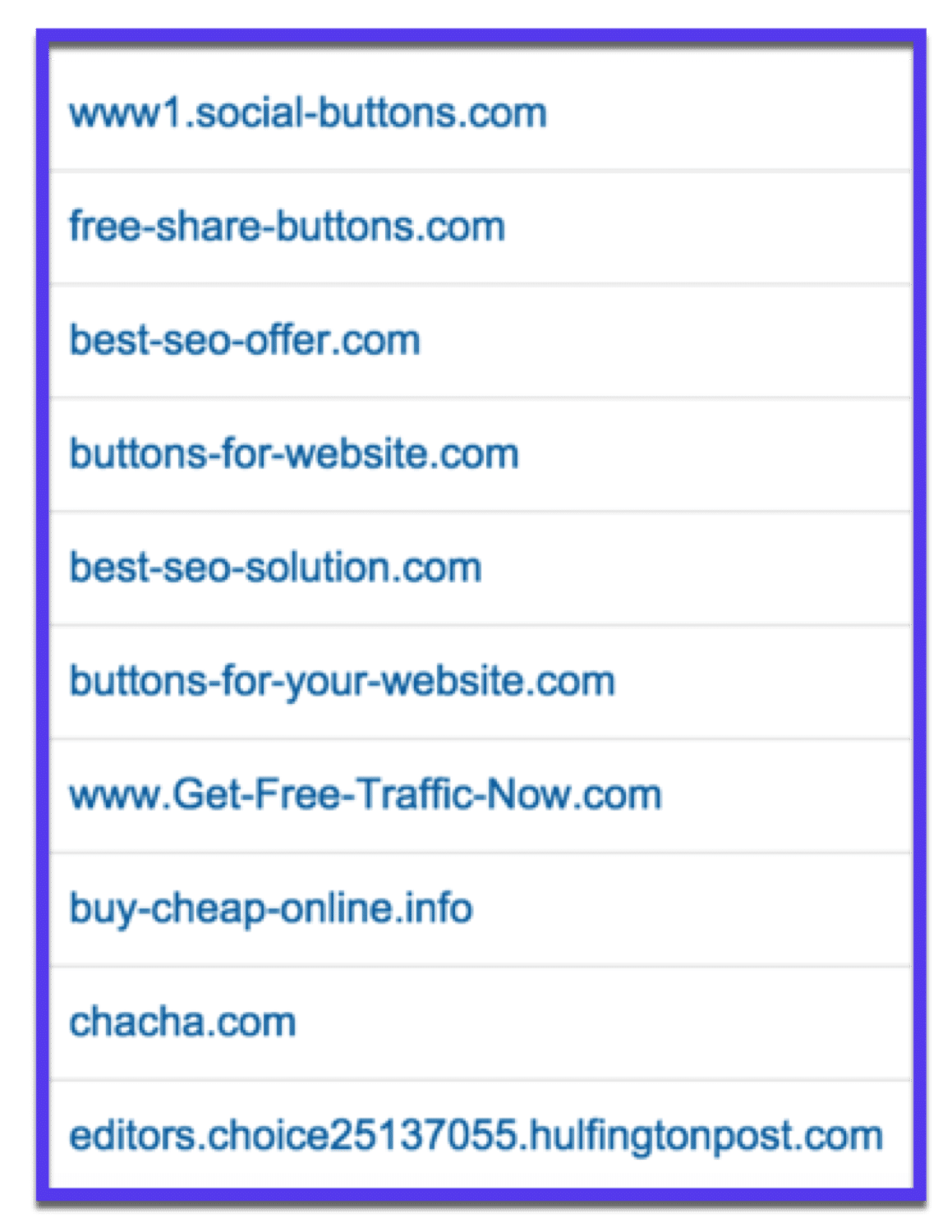
Incluso más sitios de spam en Google Analytics
Sin embargo, desafortunadamente, si Google ve que está vinculando a un sitio web basura, su clasificación en los motores de búsqueda puede disminuir en el futuro.
Estos bots nunca visitan tu sitio. En cambio, simplemente estropean su código de seguimiento de JavaScript y sesgan sus datos analíticos como la tasa de rebote y otras métricas de participación útiles.

Un diagrama que muestra cómo funciona el spam fantasma y de referencia (fuente de la imagen: magistrateinc.com)
Aunque Google y otros motores de búsqueda han hecho bastante para descartar sitios de spam como estos, es una buena idea evitarlos por completo, para que no tenga ningún problema.
Después de todo, si está enlazando a docenas de sitios malos, los motores de búsqueda pueden pensar que lo hizo intencionalmente.
¿Por qué se llama spam de referencias?
También vale la pena señalar que este tipo de spam recibe su nombre de la forma en que interactúa con Google Analytics. Estos spammers aprovechan el hecho de que a todos los propietarios de sitios web les gusta ver que otros sitios remiten tráfico a su plataforma.
Incluso tiene un informe de referencias en Google Analytics para ver de dónde proviene la mayor parte de su tráfico.
Desafortunadamente, es posible que algunos de sus usuarios quieran ver estos informes de referencias en sus registros de acceso, y es posible que termine haciendo clic en uno de los enlaces dañinos cuando compruebe sus referencias en Google Analytics.
No importa quién haga clic en ellos, porque todas son malas noticias.
¿Cuáles son los beneficios de bloquear el tráfico de bots?
Algunas personas piensan que tener tráfico de bots y spam de referencias no es un gran problema. Es un gran problema cuando se considera la cantidad de tráfico de bots que hay:
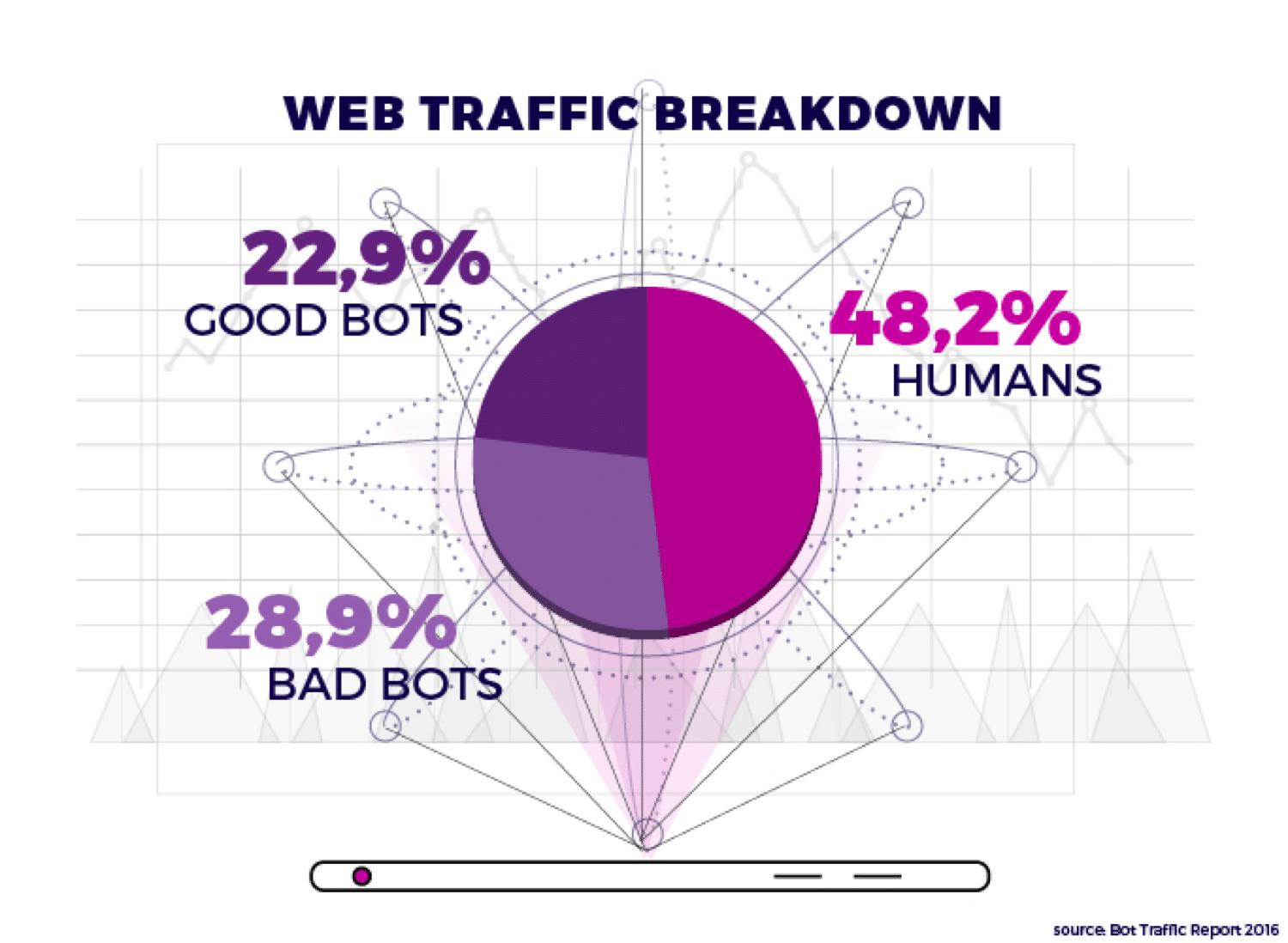
Buenos bots vs malos bots vs humanos (Fuente de la imagen: voluum.com)
Casi el 56% del tráfico de bots se utiliza con fines maliciosos. No solo sesga sus datos analíticos, sino que también puede:
- Contribuir a los ataques DDoS
- Dañe su SEO y la reputación de su sitio web
- Secuestra tus cuentas
- Le cuesta dinero
Aunque es posible que no le afecte tanto, todavía tiene la posibilidad de vincular accidentalmente a esos sitios de spam y disminuir su clasificación en los motores de búsqueda.
Además, los propietarios legítimos de sitios web están en el negocio de generar contenido de calidad, por lo que es su deber como webmaster responsable evitar que los spammers llenen Internet con enlaces deficientes.
Como usuario de Internet, todo lo que hacen es dificultarle las cosas al realizar búsquedas. Finalmente, existe la posibilidad de que usted, o uno de los visitantes de su sitio, haga clic en uno de los enlaces de spam de referencia, lo que lo llevará a un sitio web que podría contener material dañino.
Cómo bloquear el tráfico de spam de referencias en Google Analytics
Aquí hay algunas opciones que puede utilizar para bloquear el spam de Google Analytics:
Echemos un vistazo a cada uno de estos métodos:
1. Excluir robots y arañas conocidos en la configuración de Google Analytics
Antes de formas más avanzadas de bloquear el spam de Google Analytics, asegúrese de aprovechar una función incorporada que encontrará en Administración > Ver configuraciones > Filtrado de bots:
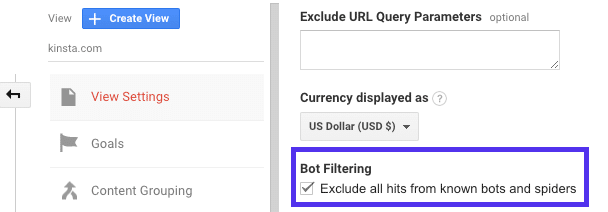
Filtrado de bots en Google Analytics
Simplemente asegúrese de marcar la casilla de verificación y haga clic en Salvar al final de la página.
2. Filtra los bots de spam de tus resultados de Google Analytics
Cuando realiza cambios técnicos, siempre desea tener una copia de seguridad a la que pueda consultar si las cosas salen mal.
Esto no es diferente en Google Analytics. Querrá mantener una vista sin filtrar para que tenga datos para comparar con los resultados filtrados para asegurarse de que estén funcionando. También le brinda una vista a la que puede volver si uno de sus filtros no funciona bien.
Configurar una vista sin filtrar en Google Analytics
Vaya a la sección Admin y haga clic en Ver configuraciones en la tercera columna.
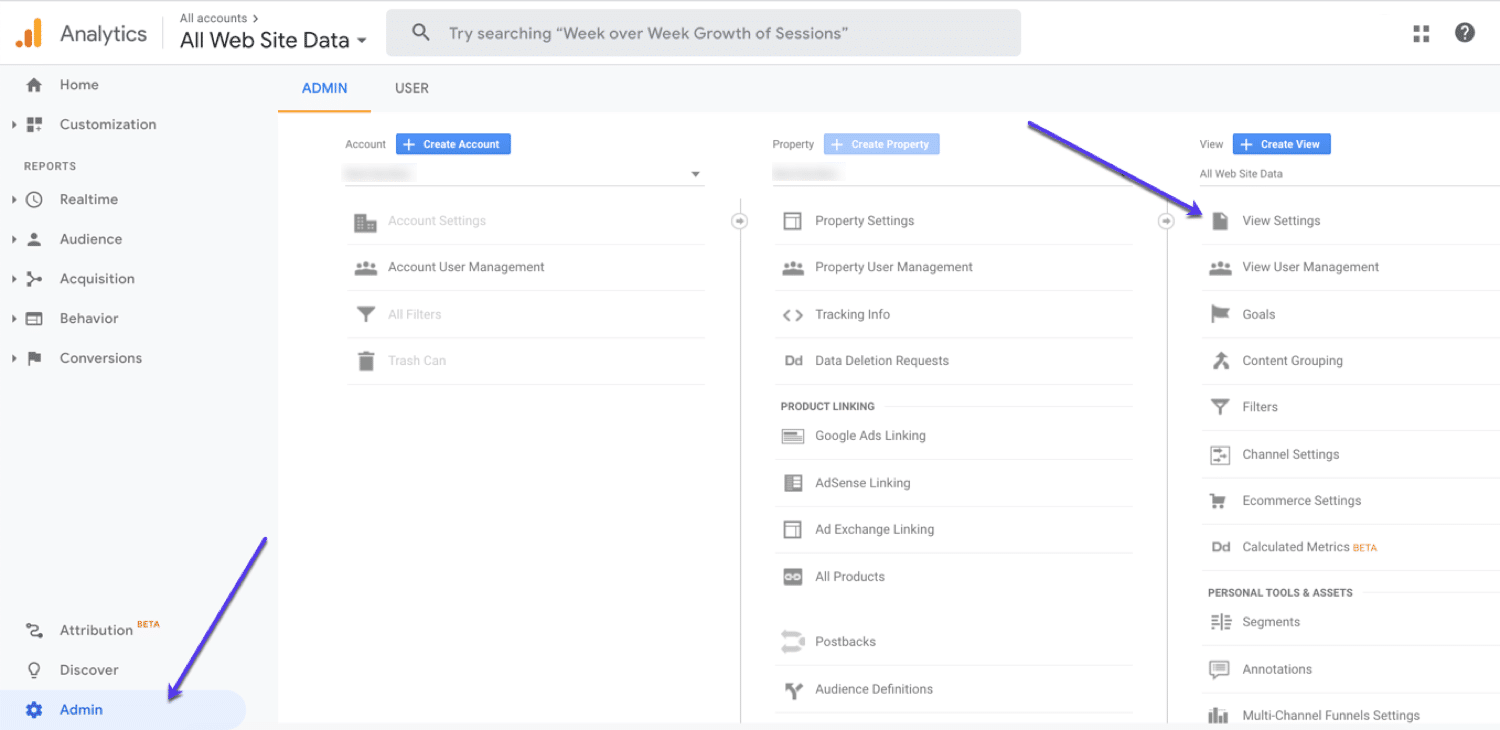
Configurar una vista sin filtrar en Google Analytics
A continuación, haga clic en Copiar vistay, a continuación, asigne un nombre a su vista Sin filtrar.
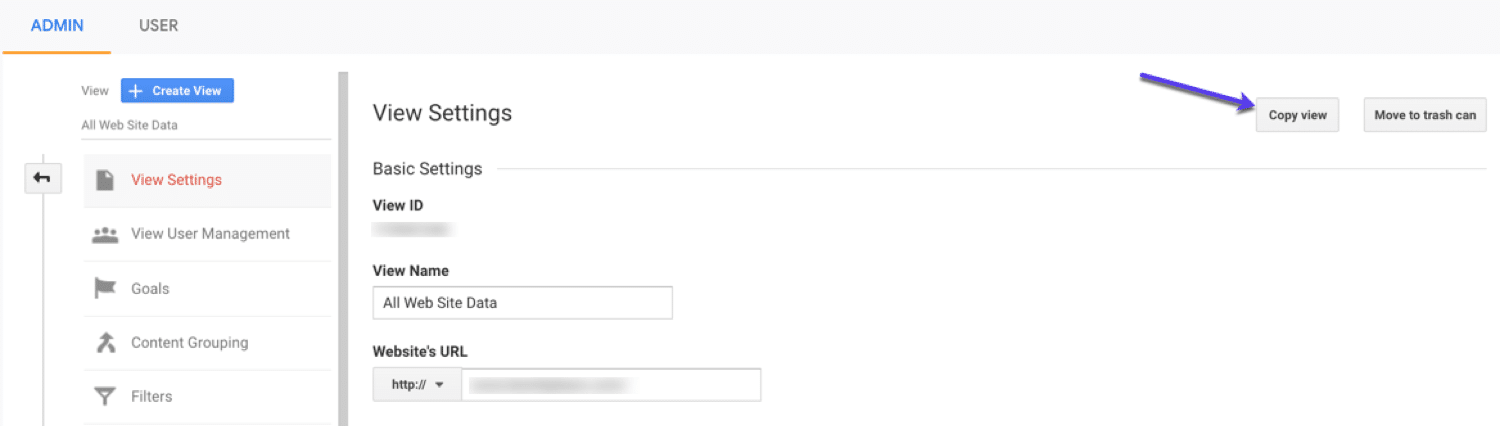
Copiar y nombrar su nueva vista en GA
Ahora, vuelva a la página principal de administración en Google Analytics y haga clic en Filtros en la sección Ver.
Nota: esto es diferente de Todos los filtros en la sección Cuenta.
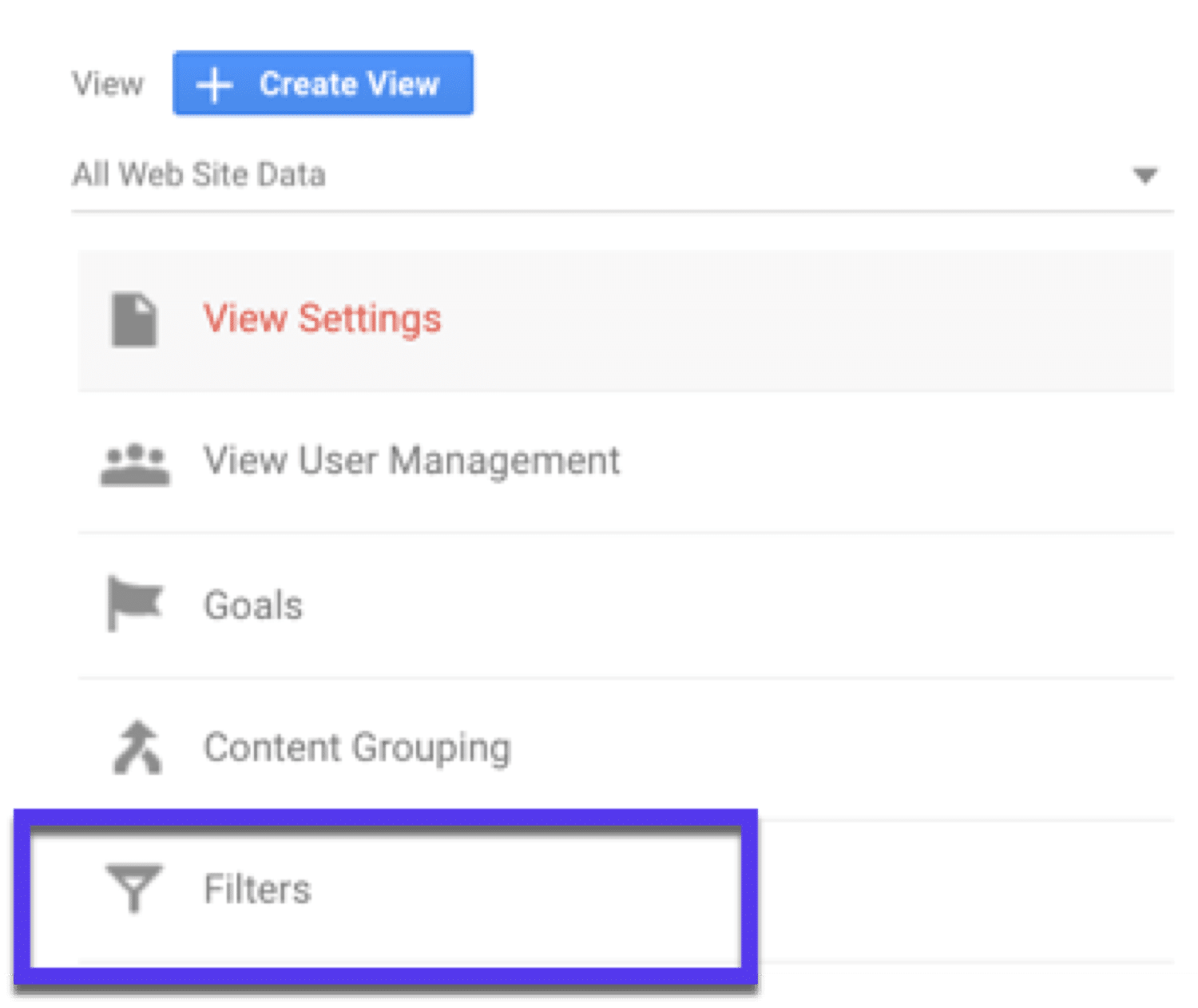
Creando un filtro en Google Analytics
Haga clic en el rojo + Agregar filtro botón:
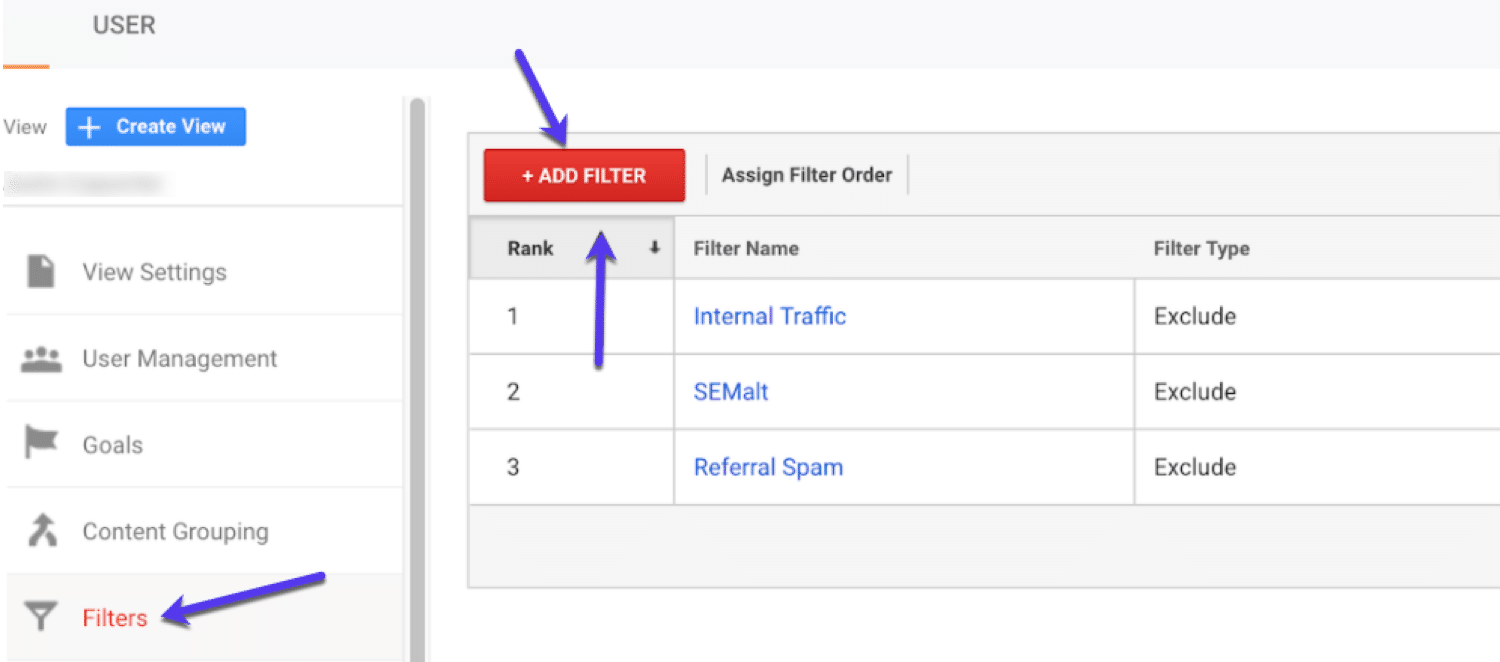
Agregue un nuevo filtro a GA (y asígnele un nombre descriptivo)
Desde aquí, hay un par de filtros de spam diferentes que puede configurar para bloquear el spam de Google Analytics.
Para cada filtro que cree, tómese unos minutos para probarlo y asegúrese de que funcione correctamente. Una vez que esté satisfecho de que sea exacto, haga clic en Salvar.
Echemos un vistazo rápido a los tipos de filtros de spam que puede configurar en Google Analytics:
Tipos de spam a tener en cuenta (y cómo eliminarlos)
Hay tres tipos comunes de spam. Aquí hay un resumen rápido de lo que es cada uno y cómo puede bloquearlo:
Spam fantasma
El spam fantasma (a veces denominado tráfico fantasma o tráfico fantasma) es tráfico y datos falsos insertados por piratas informáticos en su cuenta de Google Analytics, en un intento de que visite sus sitios web.
Para encontrar spam fantasma en su cuenta de Google Analytics, vaya a:
Audiencia> Tecnología> Red> Nombre de host
Esto le mostrará una lista de todos los nombres de host que interactúan con su sitio web. Solo debe mostrar su dominio, subdominios y cualquier otro servicio que haya vinculado con su cuenta de Google Analytics.
Si ve algo que no reconoce, podría ser spam fantasma.
Para eliminar el spam fantasma, cree un filtro personalizado que le indique a Google Analytics qué nombres de host pertenecen a su cuenta y cuáles no.
A continuación, le indicamos cómo eliminar el spam fantasma en Google Analytics:
- Escriba una lista de nombres de host válidos en una expresión regular.
- Separe cada nombre de host con una barra vertical | y agregue una barra invertida antes de todos los puntos y guiones. (Ejemplo: kinsta .com | youtube .com)
- Ahora abra su cuenta de Google Analytics, vaya a «Administrador» y seleccione la vista correcta.
- Vaya a «Filtros» y haga clic en «Agregar filtro».
- Ponga un nombre a su filtro, elija «Personalizado» para Tipo de filtro y seleccione que desea «Incluir» «Nombre de host».
- Ingrese su expresión y use el «Botón Verificar» para verificar que su nuevo filtro funcione.
- Haga clic en «Guardar» para finalizar su filtro de spam fantasma.
Para hacerlo aún más fuerte, aquí hay algo más que puede hacer para combatir el spam fantasma.
Abra Google Analytics y vaya a Audiencia > Tecnología > Red.
Desplácese hacia abajo para seleccionar Nombre de host como su Dimensión principal y hágalo de modo que los resultados se muestren por mes.
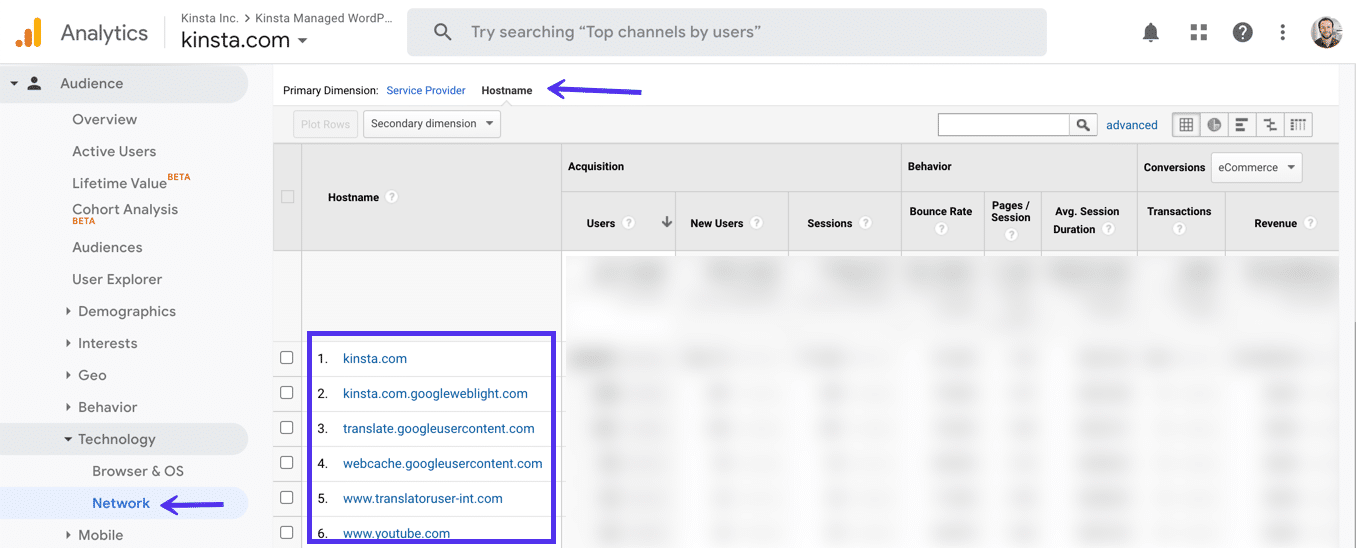
Seleccione el nombre de host como su dimensión principal en GA
Mire la lista completa de nombres de host. Identifique los legítimos y anótelos.
La clave aquí es hacer una lista de los nombres de host válidos. Luego, vaya a la pestaña Administrador en la parte superior y haga clic en Filtros.
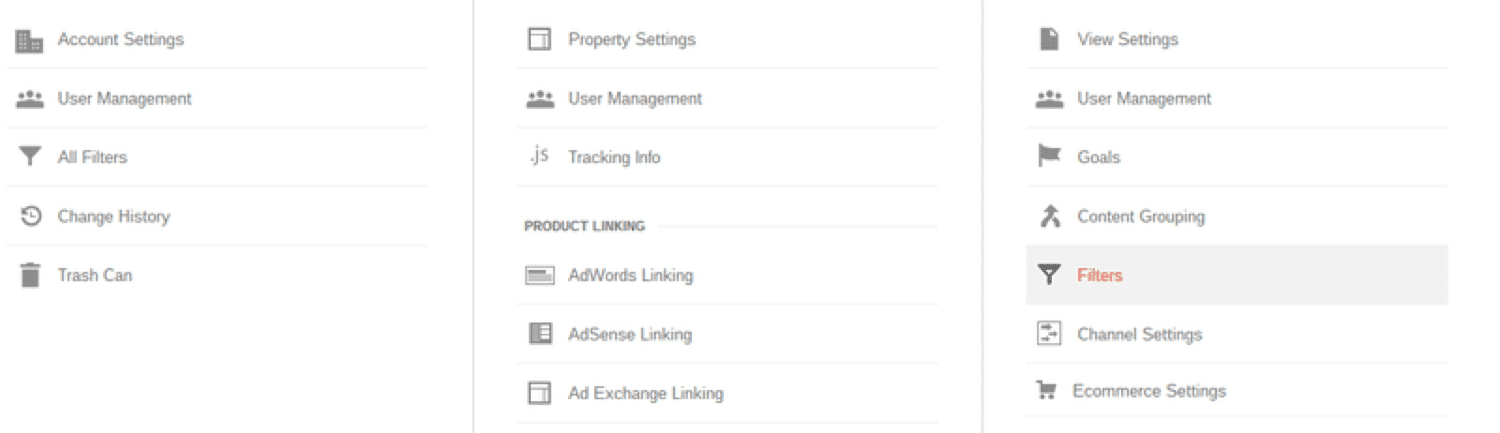
Cree una lista de nombres de host válidos en Google Analytics
Hacer clic Añadir filtro > Tipo de filtro personalizado > Incluir. Este campo le pedirá que ingrese una lista de los nombres de host aceptables. El formato para esto requiere que coloques un signo ^ antes de cada nombre de host, junto con un signo $ después de cada uno.
Para separar los nombres de host, utilice un | firmar.
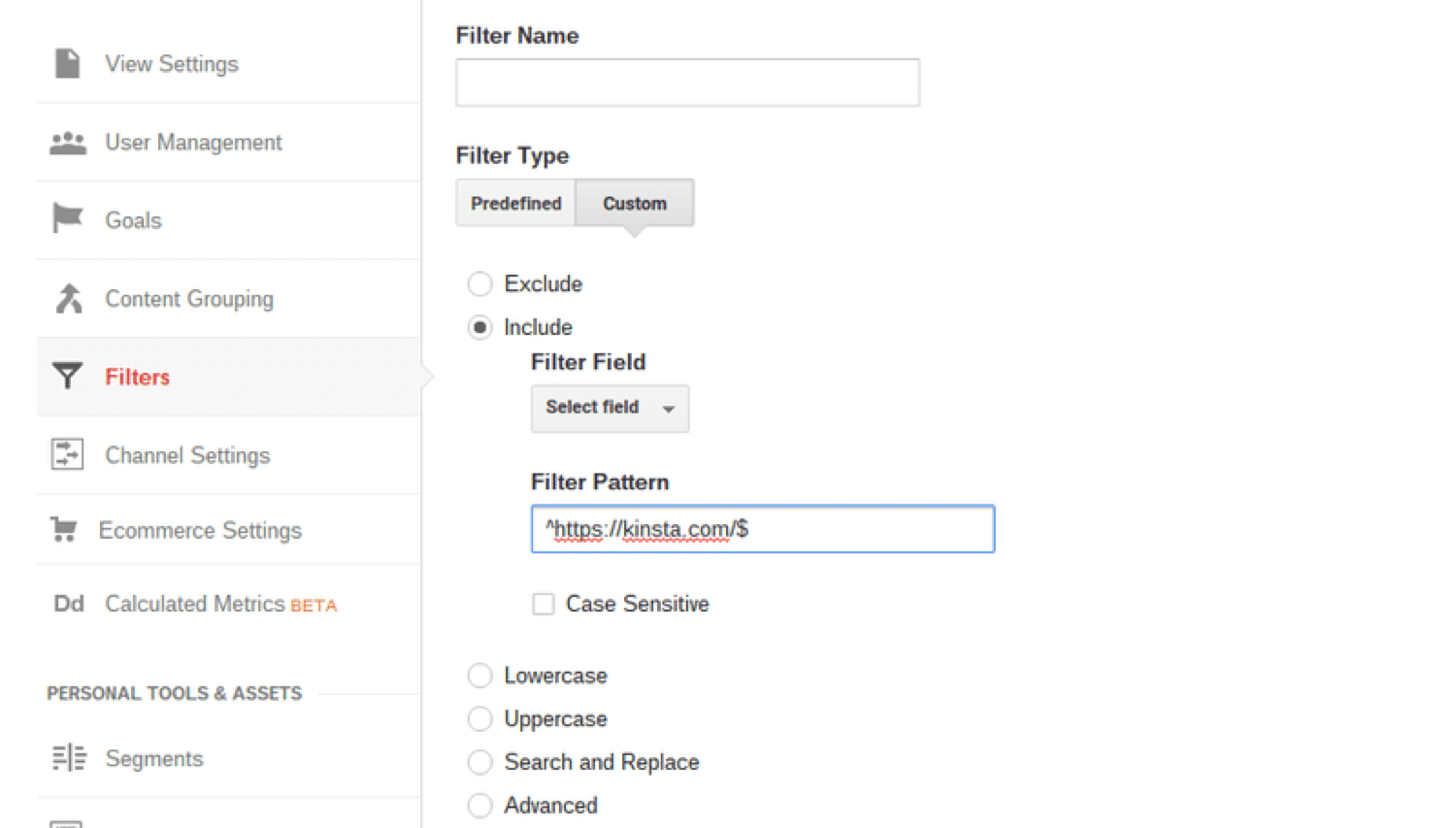
Agregar un filtro personalizado en Google Analytics
Seleccione el botón Guardar para completar el proceso. Debería llevar unas 24 horas ver los cambios en el panel de Google Analytics. Tú también puedes echa un vistazo a esta gran lista de sitios de referencia de spam / fantasmas.
Debe excluirlos todos en su Google Analytics.
Spam del rastreador
Crawler Spam es un tipo de spam generado por bots que navegan por sitios web y registran información al realizar tareas automatizadas en sitios web. Estos bots rastrean sus páginas, ignorando reglas como las que se encuentran en robots.txt.
A continuación, le indicamos cómo eliminar el spam del rastreador en Google Analytics:
Deberá crear filtros personalizados en Google Analytics utilizando el siguientes expresiones, que se crean para excluir el spam de rastreadores detectado en los últimos años.
Expresión # 1:
(best|dollar|success|top1)-seo|anticrawler|^scripted.|semalt|forum69|7makemon|sharebutton|ranksonic|sitevaluation|dailyrank|vitaly|profit.xyz|rankings-|dbutton|uptime(bot|check|.com)
Expresión…